
Luduvic
-
Compteur de contenus
32 -
Inscription
-
Dernière visite
Type de contenu
Profils
Forums
Téléchargements
Blogs
Boutique
Calendrier
Noctua
Messages posté(e)s par Luduvic
-
-
il y a 8 minutes, julienESP a dit :
Si poste fixe, j'imagine que tu as un ordinateur. Tu n'as pas donné les caractéristiques de ta lunette guide (diamètre/focale). As-tu un moyen de fixation de ta lunette guide sur chacun de tes instruments? J'ai une ancienne QHY5L2 et elle fonctionnait très bien pour du guidage avec une lunette guide type altair 60mm. Je faisais tourner le set-up avec carte du ciel/Phdguiding via ascom (+câble eqmod entre la monture et le pc). La cam était reconnue par phdguiding (reliée à l'ordinateur en USB).
Non la lulu guide est fixé sur le newton je 'ai pas de quoi la fixer sur la ts optic.
La lulu guide est une TS aussi mais je n'ai pas les caractéristiques elle fait je pense 50/150
oui j'ai la partie PC avec les logiciels
-
il y a 20 minutes, julienESP a dit :
Salut,
Je ne comprend pas bien; fais-tu déjà de la photo avec ton canon 1000d? (je vois que tu as une lunette guide, des correcteurs réducteurs pour tes 2 instruments..)
Pour répondre à certaines de tes questions: tu souhaites faire de la nébuleuse et de la galaxie. Ce sont deux types d'objets bien différents. Les nébs vont nécessiter une petite focale (avec ta lulu de 420 de focales) et les galaxies une plus grande focale (ton 200/800 ferait l'affaire). je garderai donc ces deux set-ups; et je shooterai avec mon canon que je ferais défiltrer (=200 euros) à moins que tu aies 800-1000 euros min pour une caméra refroidie (occasion).
Qu'as-tu comme lunette guide? une asi 120 mini pourrait faire l'affaire pour le guidage mais n'oublie pas qu'il va te falloir un pc portable pour faire fonctionner l'autoguidage (à moins d'une solution autonome type lacerta ou l'achat d'un asiair qui prendrait en charge la monture, le canon et la cam guide)
Le focuser ne me parait pas indispensable dans un 1er temps; tu peux faire ta map au masque de bahtinov.
je fait de l'astro en visuelle mais là je me lance dans l'astrophoto , je viens de faire un poste fixe et je voulais améliorer mon setup. j'ai une lunette guide, avec une QHY5ll mais elle ne fonctionne pas même en installant tous les logiciels les mise à jour avec.
De ce fait je pensais vendre soit la lunette ou autre pour financer la caméra guide ainsi ce que je pensais être judicieux le moteur de mise au point
PS mon canon est défiltré.
-
bah en faite j'aimerais faire de la galagie et de la nebuleuse...
je savais que pour la cam refroidi je suis hors budget ce qui je dire que le mieux resterai un APN dans ce budget?
j'ai appris qu'il était possible de faire de la mosaïque pour capturer des grande cible avec un 200/800
-
Helllo à tous,
J'ai besoin de vos conseils... pour faire du ciel profond.
Voilà ce que je possède;
- Monture eq6 r-pro
- Lunette ts optic 70/420
doublet ED APO
correcteur réducteur 0,8 fois ED APO
- Newton 200/800
PO feather touch
correcteur de coma
APN canon 1000D
- lunette guide
Il me faudrait;
- caméra guide
- moteur mise au point
- peut être remplacement de l'APN par une caméra
Que me conseillez vous afin de financer une caméra guide et un focusseur?
- vendre la ts optic avec l'apn
- garder l'APN vendre la ts optic
pour info j'ai de coté 400e pour le remplacement de l'apn par une caméra mais est ce suffisant??
Est ce que la ts optic me sera utile ou pas car en même temps je n'ai pas envie de passer mon temps à remplacer le setup car je suis en poste fixe...
Merci à tous pour vos conseils
-
il y a 23 minutes, Fred_76 a dit :
Oui bien évidemment !!! Je te conseille maintenant de lancer une autre discussion sur les autres interrogations que tu pourrais avoir, après bien sur avoir lu les manuels et testé !
ça roule encore merci à toi!!
-
Ah oui Fred je voulais savoir s'il était possible de faire du live view sachant que mon APN est dé-filtré?
histoire de voir si je suis bien cadré ou autre genre voir en direct
-
Il y a 1 heure, Fred_76 a dit :
Fais maintenant la mise à jour d’EOS Utilities. Silver light est un ancien truc de Microsoft qui a cessé d’être supporté en 2021. A priori c’est juste un environnement Web, donc pas utile pour EOS Utilities.
Tu peux désinstaller tous les logiciels de Canon, sauf EOS Utilities et DPP (il te servira peut être pour traiter des photos « diurnes »).
Super c'est fait et ça fonctionne j'arrive à piloter mon APN par le PC.
Merci beaucoup pour toutes tes infos et ton aide! C'est super sympas!!
il ne me reste plus qu'à apprivoiser la bestiole.
-
Il y a 14 heures, Fred_76 a dit :
Prend le numéro que je t’ai indiqué !!! N’importe quel numéro de série de Canon 1000D fonctionnera !
Bonjour Fred,
Alors je viens d'installer eos utility avec le numéro que tu m'as donné, le logiciel a installé 6 icônes dont EOS UTILITY.
j'ai eu un message comme quoi je n'avais pas microsoft silverlight en suivant les étape je suis atterri sur une page erreur .... Alors je ne sais pas si je doit l'installer impérativement...
l'APN est entrain de recharger et je fait les l'essais à la suite.
-
ça marche je vais essayer
-
il y a une heure, pejive a dit :
Une petite retouche dans le registre et le problème est réglé 🙂
alors je viens de jeter un oeil et comment dire...
N'étant pas un génie de l'informatique, peux tu me confirmer qu'il faut que je télécharge le premier lien soit;
Testé avec succès sur mon Windows 7 et 10
et ensuite télécharger la mise à jour sur le site de canon.
-
Fred_76 je vois bien ou c'est situé mais il n'y a plus aucune inscription...
pejive je regarde à cela et je reviens vers vous les gars
-
Il y a 3 heures, Fred_76 a dit :
Il est là :
Une fois installé, tu peux lancer la mise à jour.
Bon sang c'est un sketch;
je n'ai pas le numéro de série sur l'APN , ni sur la boite qui n'ai pas celle d'origine et je ne le trouve pas non plus sur le carnet de la notice...
-
Salut les astrams,
j'aurais besoin de vos lumière...
Voilà, je débute en astrophoto. Je possède un apn CANON 1000D acheté d'occasion, cependant je n'ai pas eu de cd d'installation ou auter afin d'utiliser EOS UTILITY.
Et quand je suis sur le site CANON pour télécharger le logiciel il me propose un mise à jour que je sélectionne selon mon apn soit un CANON 100D et mon ordi soit un PC WIN 10 64BITS.
j'obtiens la mise à jour à installer mais dessous il me prévient de;
Informations importantes
Veuillez noter qu'il s'agit d'une version mise à jour de ce logiciel qui ne peut être utilisée que lorsque vous disposez d'une version intégrale.
La version intégrale peut être installée :- à partir du CD d'origine fourni avec votre produit,
- en téléchargeant le package « Recommandé pour vous » ou à partir de l'onglet « Version intégrale » s'il est disponible.et je ne sais ou trouver cette version intégrale...
Pouvez vous m'aider
Merci d'avance.
-
dans phd2 il ne la détecte pas...
il y a 42 minutes, krotdebouk a dit :Firecapture ou Sharpcap la détectent ? Si oui, il y a QHY caméra dans la liste des caméras de PHD2, ça devrait fonctionner normalement..
-
Il y a 1 heure, krotdebouk a dit :
Avec stellarium, je n'en sais rien. Par contre avec PHD2, à priori oui mais je n'ai pas testé
Il y a carte du ciel qui fonctionne pas mal, moins joli que stellarium mais ce n'est pas ce que je lui demande : https://www.ap-i.net/skychart/fr/start
J'imagine que c'est pour de l'astrophoto puisque tu cites PHD2, dans ce cas là, NINA c'est topissime ! Il y a des dizaines de tutos dispos sur la configuration et sur le reste :
https://www.youtube.com/watch?v=TVMpvUWlDLM
https://www.youtube.com/watch?v=EcD3qrQaL0Y
https://nebuleusesetgalaxies.files.wordpress.com/2019/10/nina-docu-fr.pdf
...
Si c'est l'affichage 3D du setup par GSS qui t'intéresse, tu l'auras dans NINA en installant l'extension Scope 3D View même en passant par EQMOD au lieu de GSS.
Mais bon, une fois NINA installé, Stellarium et Carte du Ciel ne me servent plus souvent...
MERCI pour les lien, maintenant je doit trouver comment faire fonctionner cela ensemble surtout que quand je branche ma cam guide qui est une QHY 5L ll c PH2 ne la détecte pas...
-
Bonjour les webastram,
je voudrais savoir s'il est possible d'utiliser GS SERVER avec stellarium et PH2?
Si oui comment configurer ce petit monde?
Et si non quoi utiliser d'autre que stellarium?
j'ai aussi installé NINA me sera t-il réellement utile?
si oui comment le configurer aussi?
Merci d'avance pour vos réponses et votre aide.
-
Le 08/11/2021 à 13:07, JMDSomme a dit :
testé et approuvé.
Bonjour,
je me permet un petit commentaire même si ce n'est pas vraiment pour le même sujet.
j'ai vu dans votre post, que j'ai la même caméra que vous.
je n'arrive pas à la faire fonctionner, que se soit branché sur mon setup ou bien directement sur le pc, j'ai remplacé le câble qui n'a eu aucun effet non plus.
j'ai mes pilotes ascom pour la monture, mais je ne sais pas s'il m'en faut un autre pour la cam ou bien autre pilote ou driver en plus.
j'ai acheté cette caméra à un autre astram dont je n'ai plus de contact et je n'ai pas de cd d'installation.
avez vous des idées?
merci d'avance pour vos réponses
-
-
bonjour rmor51,
merci bien pour les infos,
de part vos conseils, quand je changerai je passerai côté linux alors.
pour l'instant je suis sur pc je vais installer N.I.N.A, et j'ai actuellement stellarium , stellarium scope ainsi que ph2.
j'ai encore quelques révisions à faire au niveau de l'observatoire car j'ai une fuite et je ne la trouve pas... j'ai aussi deux trois bricoles à acheter niveau matériel
-
Super merci bien pour les infos!!
je vais me lancer gentiment sur l’affaire👍
-
Bonjour à tous,
Je suis passionné par l'astro, c'est pourquoi j'ai commencé à m'équiper pour la circonstance. Je suis aussi en cours de fabrication d'un observatoire, avec le quel je me bat depuis quelques mois à cause d'une fuite du toit introuvable...
Je suis actuellement sous PC j'ai installé sur celui ci ;
- SETTELARIUM
- STELLARIUM SCOPE
-PH2
Je pensais installer également N.I.N.A afin de piloter ce petit monde. Est ce utile pratique ou pas?
J'aimerais aussi connaitre les logiciel à utiliser sous MAC, car je pense basculer à l'avenir chez eux. Est ce une bonne idée ou pas?
En vous remerciant d'avance pour vos réponses
Luduvic.
-
Bonjour a tous,
Pour le traitement.je vais gérer avec lightroom et siril ou GIMP.
A votre avis?
Merci.
-
Le 12/06/2019 à 18:26, Mael78 a dit :
Ce tutoriel sera utile à toute personne disposant d'un reflex qui peut être branché en usb à un ordinateur tournant sous Ubuntu 18.04
Ce tutoriel sera divisé en plusieurs partie histoire de bien suivre.
IMPORTANT : Suivez bien tout le tutoriel en entier pour l'installation de kstars pour ne pas avoir de soucis par la suite.
1ère partie : Installation de kstars
Pour commencer, on va installer kstars.
Ouvrez un terminal puis entrez cette commande ( Ctrl + Shift + V pour coller dans le terminal ) : "sudo apt-add-repository ppa:mutlaqja/ppa"
Puis : "sudo apt-get update"- "sudo apt install indi-full kstars-bleeding" (cette commande peut prendre du temps)
- "sudo apt-get install -y kstars-bleeding-dbg indi-dbg"
- "sudo apt-get install gsc"
- "sudo add-apt-repository -y ppa:mutlaqja/libgphoto2"
- "sudo apt-get -y install libgphoto2-6 libgphoto2-dev libgphoto2-l10n libgphoto2-l10n libgphoto2-port12"
- "sudo apt install astrometry.net"
Vous avez maintenant fini d'installer kstars ! On passe à la suite !
2ème partie : Création d'un profil Ekos, et branchement APN
Pour commencer, lancez Kstars.
Vous arrivez donc sur cette fenêtre :
Si c'est le cas, ouvrez le menu outil en haut à gauche, puis séléctionnez "Ekos" :
Vous arriverez donc sur cette page :
Il faut ensuite cliquer sur la petite croix pour ajouter un profil ( entourée en rouge )
Nous voilà sur l'éditeur de profil !
Sélectionnez CCD puis cliquez sur Canon DSLR :
Vous pouvez maintenant enregistrer le profil.
Et avant de passer à la suite, ouvrez Fichiers, puis éjectez l'appareil photo, sans le débrancher ! C'est pour qu'il ne soit plus reconnu en tant que lecteur, mais en tant qu'appareil !
3ème partie : Utilisation de Ekos pour contrôler l'APN ( Attention c'est long ! )
Pour commencer, une fois votre profil fait, votre apn branché, enfin bref toute l'étape 2 de faite, lancez Ekos :
Si vous avez des erreurs, vérifiez si les 2 premières étapes ont bien été réalisées.
Une fois tout ceci lancé, vous obtenez ça :
Vous pouvez fermer cette première fenêtre, revenons sur Ekos.
Allez maintenant dans la section appareil photo :

Vous voilà sur une fenêtre pleine d'options ! Toutes aussi utiles les unes que les autres !
On va commencer par le commencement !
Premièrement, pour lancer le live view et faire votre mise au point, cliquez sur ce bouton :
Le live view est désormais actif ! Je vais le refermer car nous n'en avons pas besoin ici, mais pour faire la map ou autre, il est très pratique de l'avoir sur grand écran.
Par là, ce sont tout les paramètres d'expositions, d'iso, le délai entre chaque pose, le total de poses et le format ( FITS ou RAW ) :
A droite, ce sont les séquences, vous pouvez en ajouter autant que vous le souhaitez, dans l'exemple ci dessous, j'en ai mis une seule qui va faire 30 poses de 10 secondes à 800 iso
Pour ajouter une séquence, il suffit de cliquer sur la croix encadrée en rouge.
Pour définir où vont partir les photos :
Avant dernier point, pour changer le type de prise, "Light, Dark, Flat, ou Offsets" il faut cliquer ici :
De sorte à ce que les fichiers aillent dans les bons dossiers et aient les bon noms.
Pour finir il ne vous reste plus qu'a lancer votre séquence !
J'espère que ce tutoriel vous aura aidé !
Je suis ouvert à toutes critiques, remarques !
Bon ciel à tous, Maël !
Bonjour Maël.
Question bête ...
Je tourne sous win 10. Est il possible de télécharger sous win 10 puis de suivre votre configuration?
-
ca roule je regarde ce que vous avez indiqué.
merci pour vos conseils messieurs

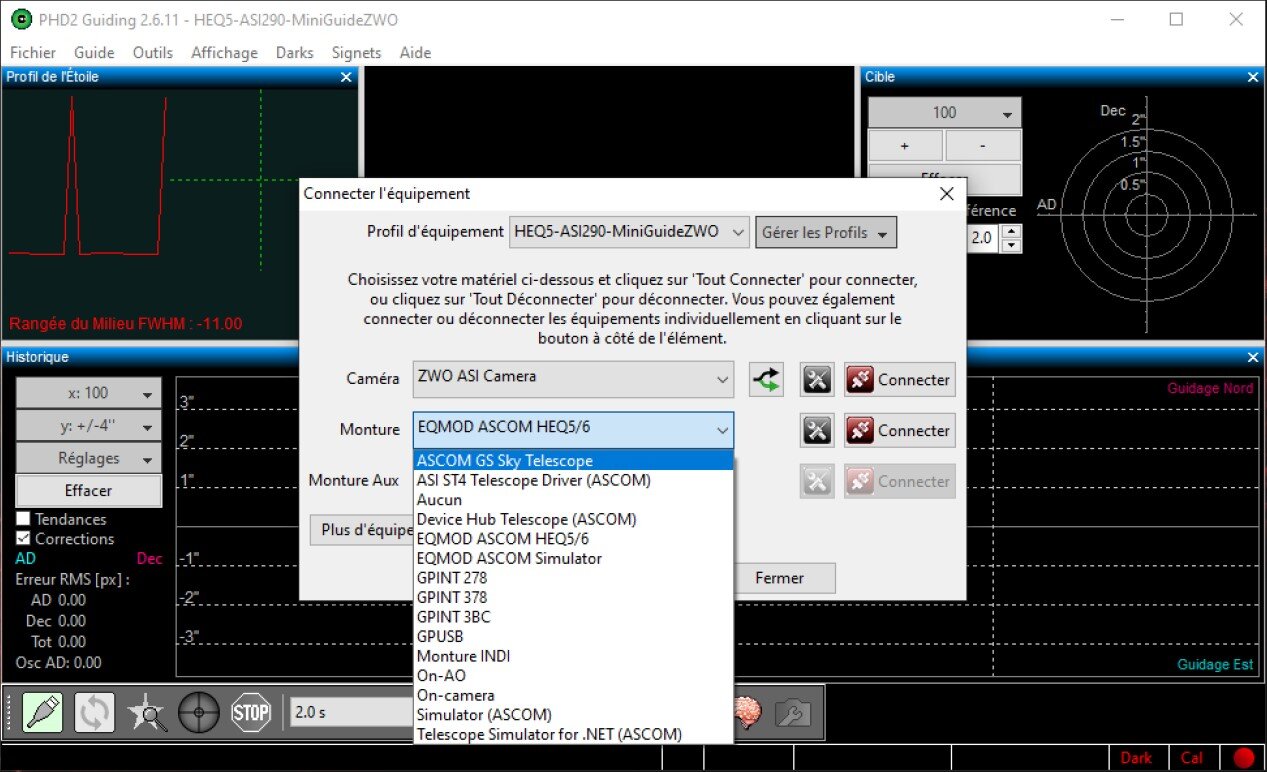
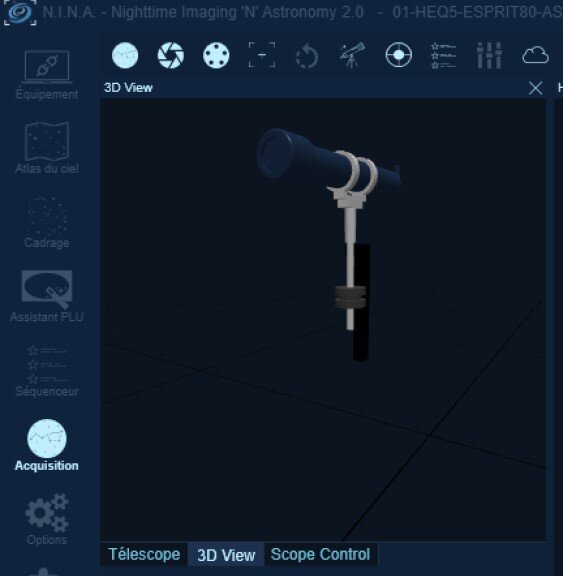
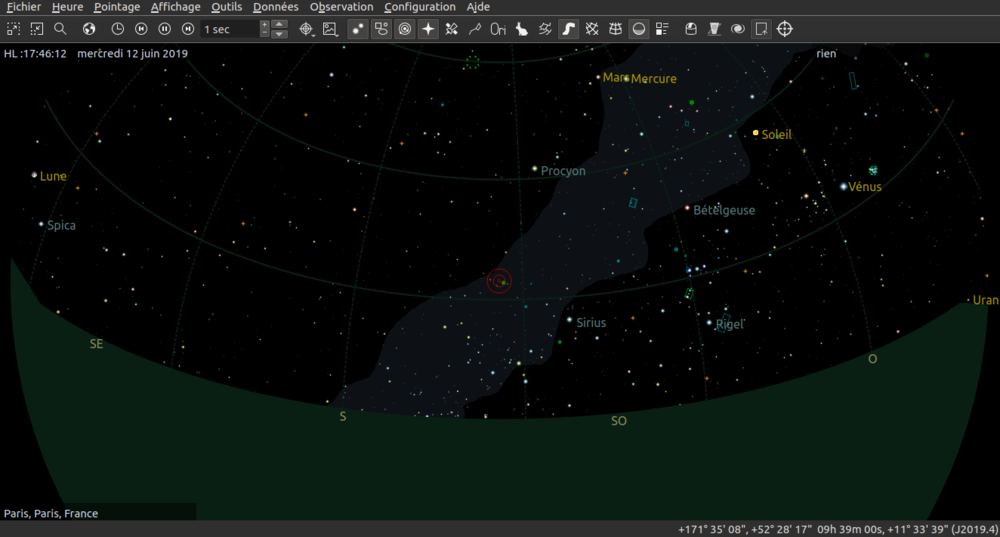
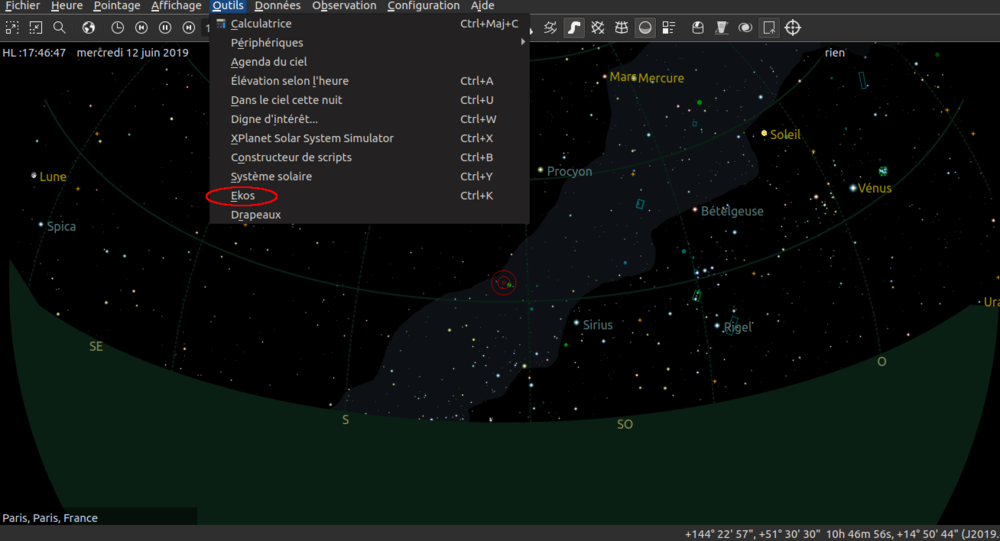
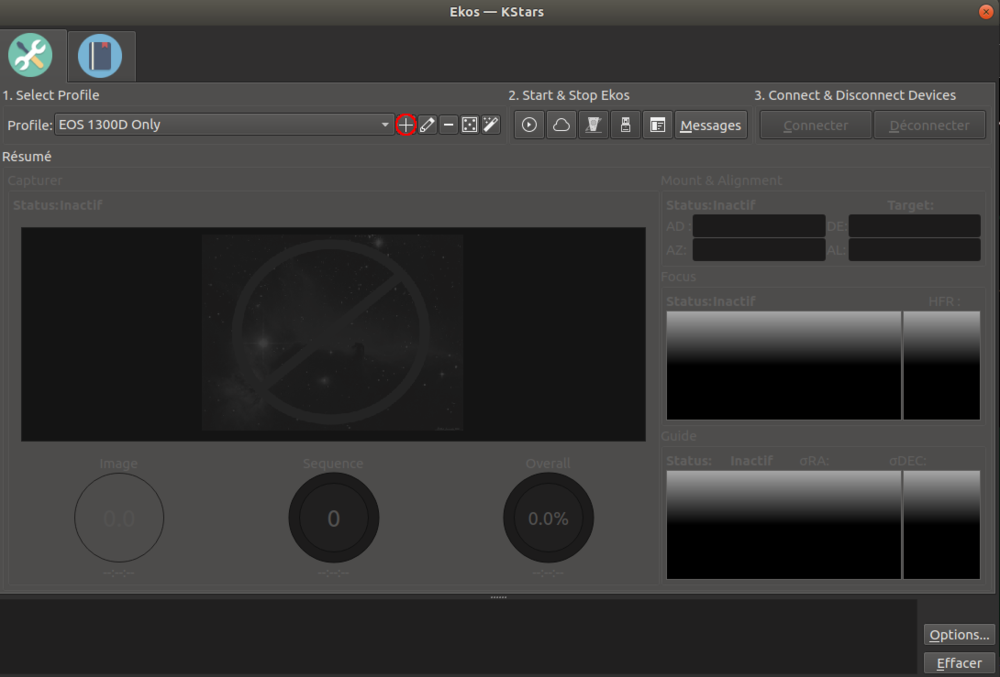
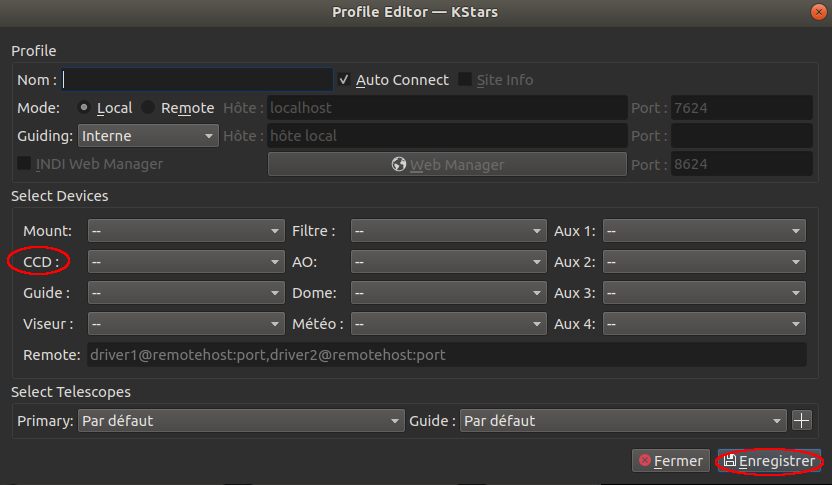
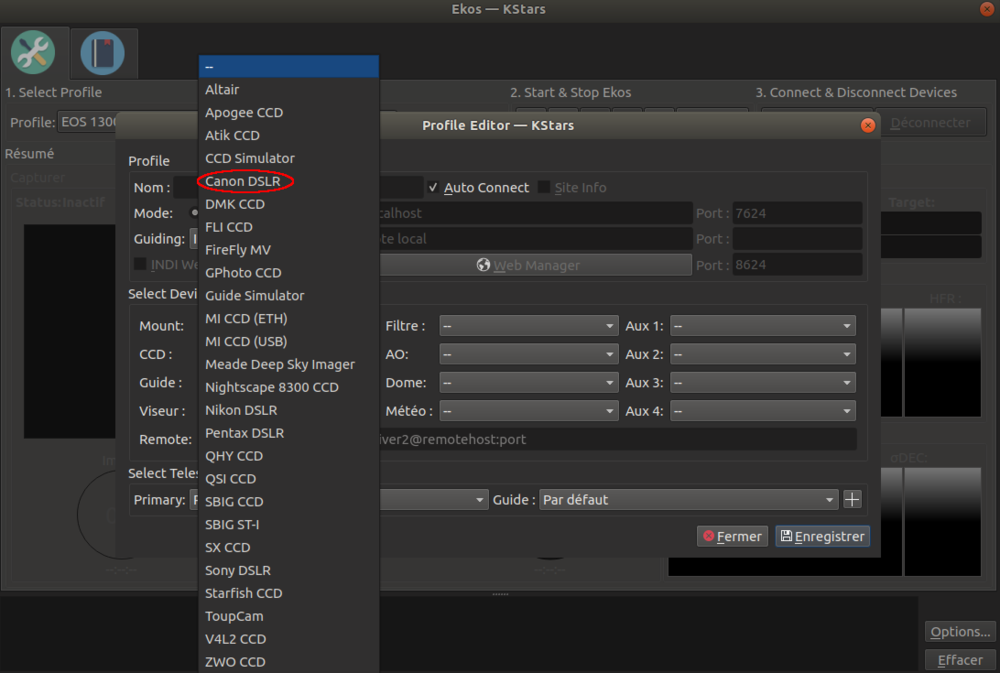

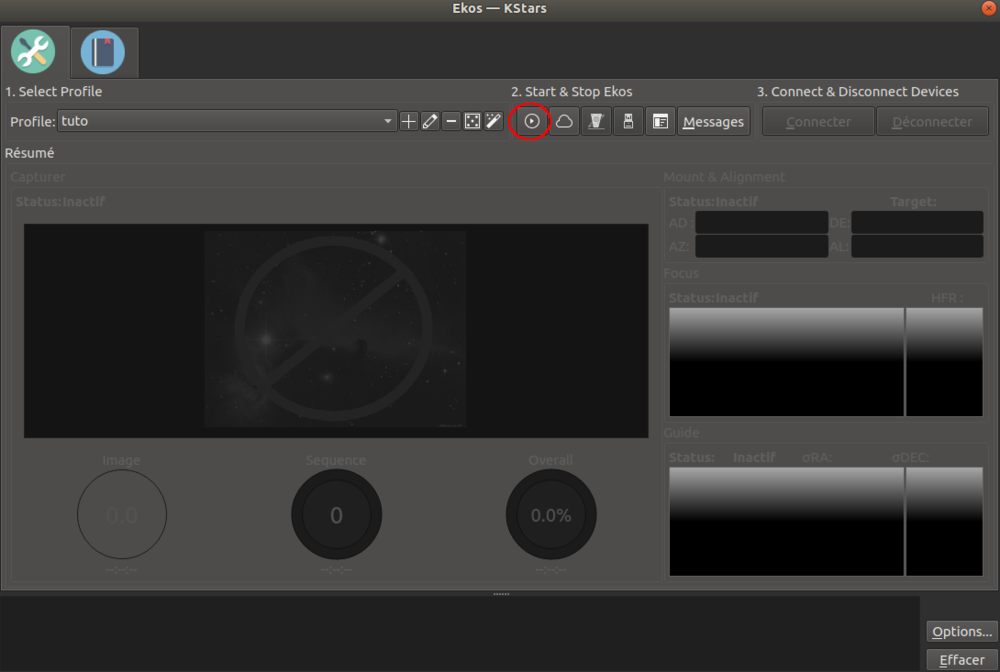
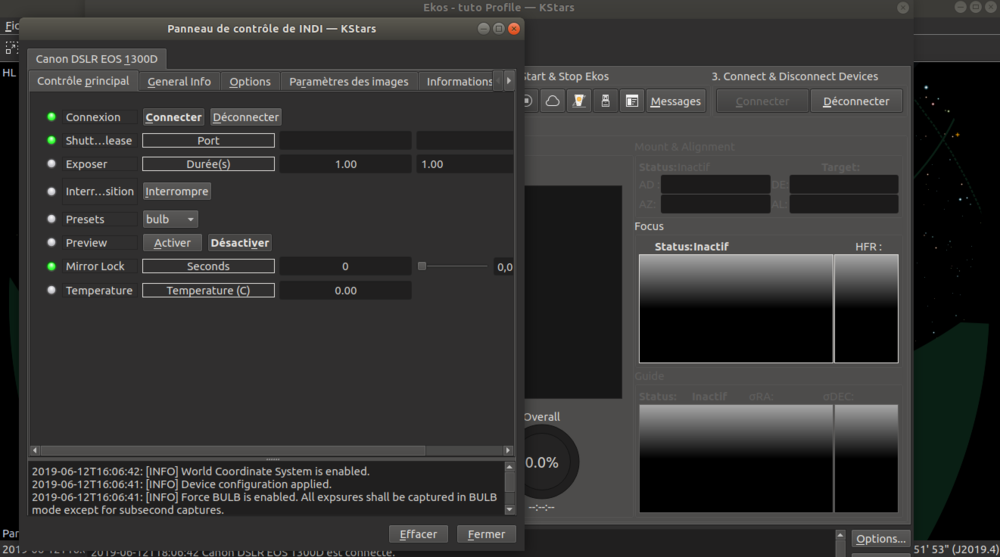
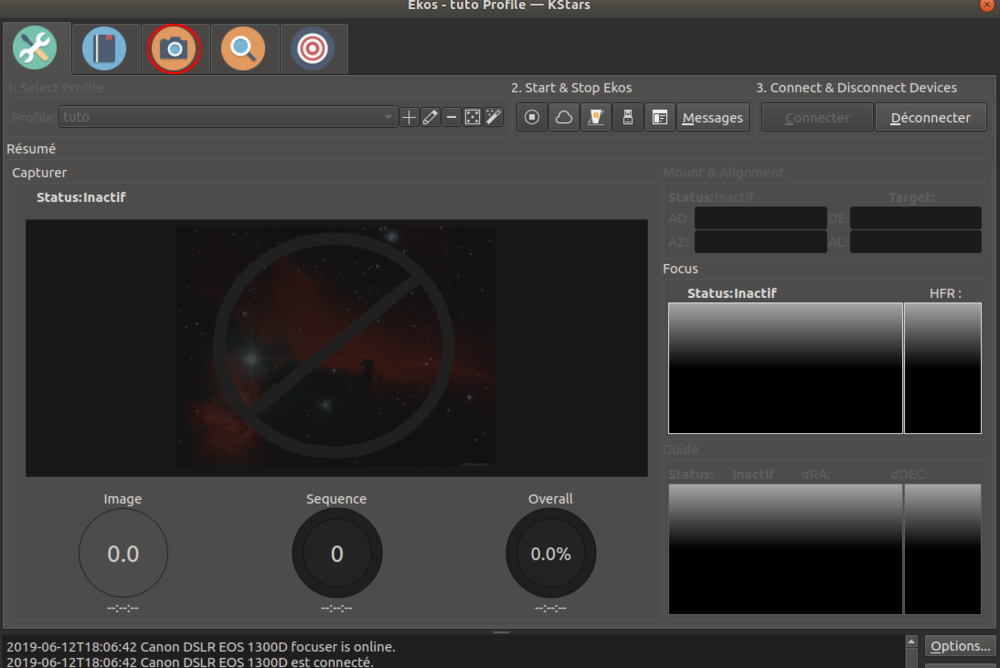
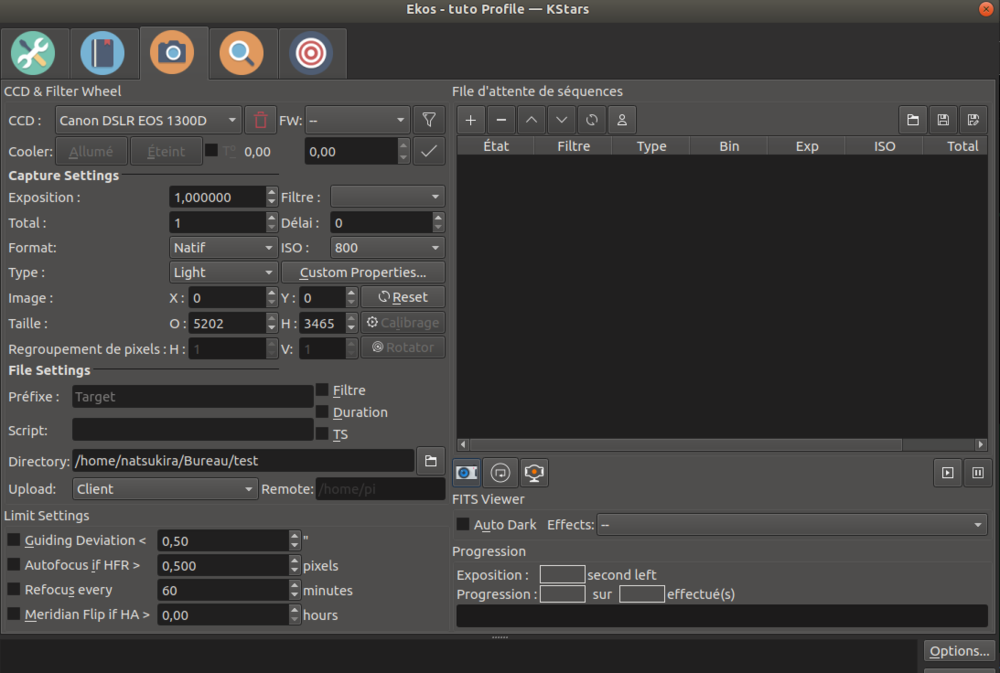
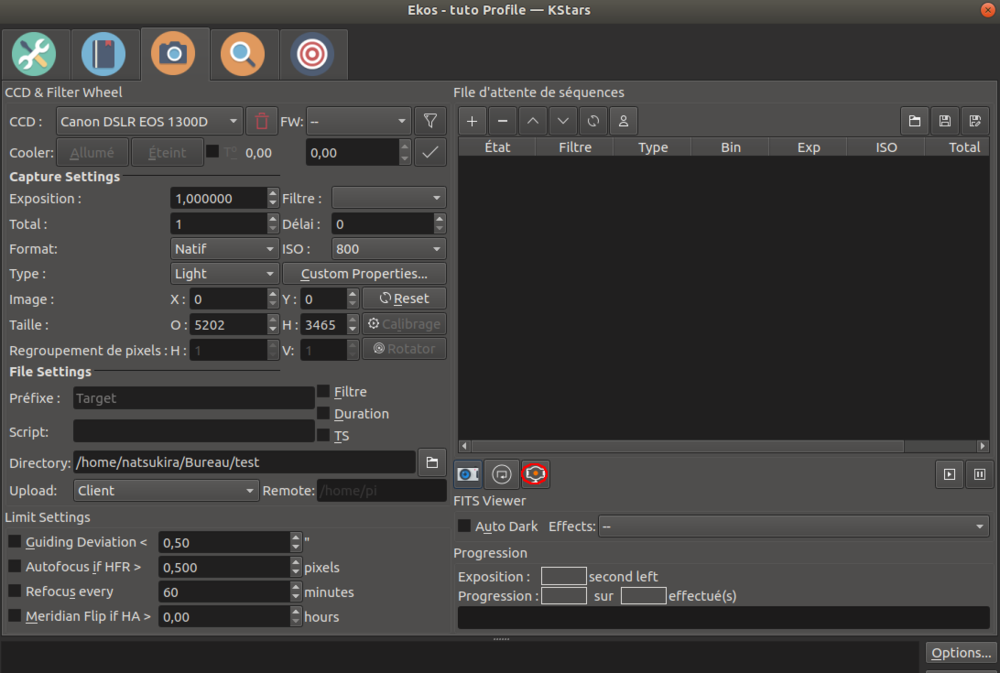
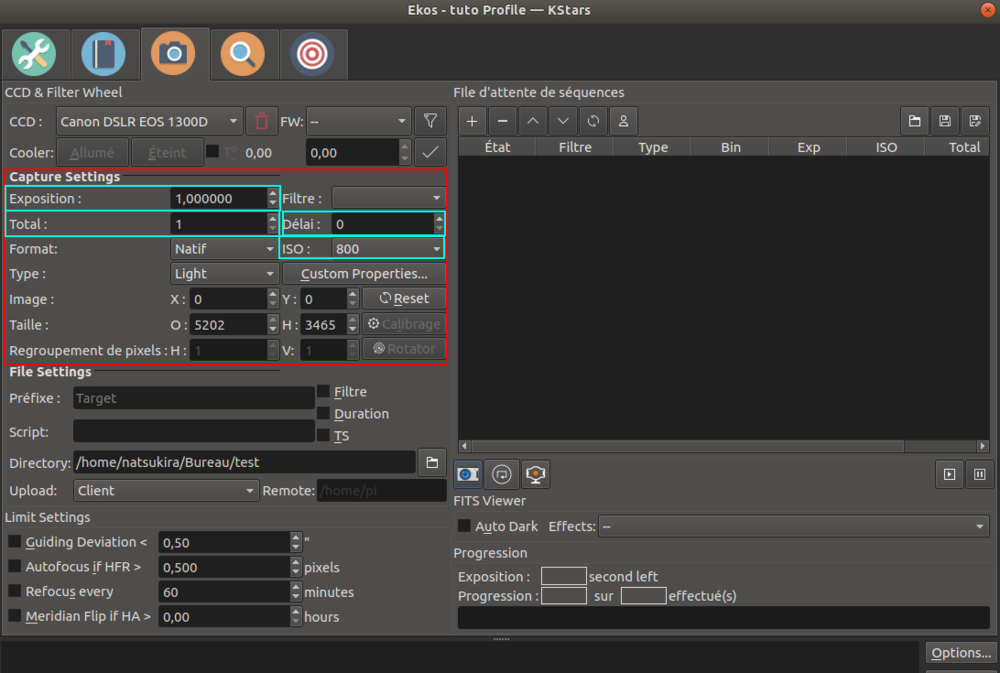
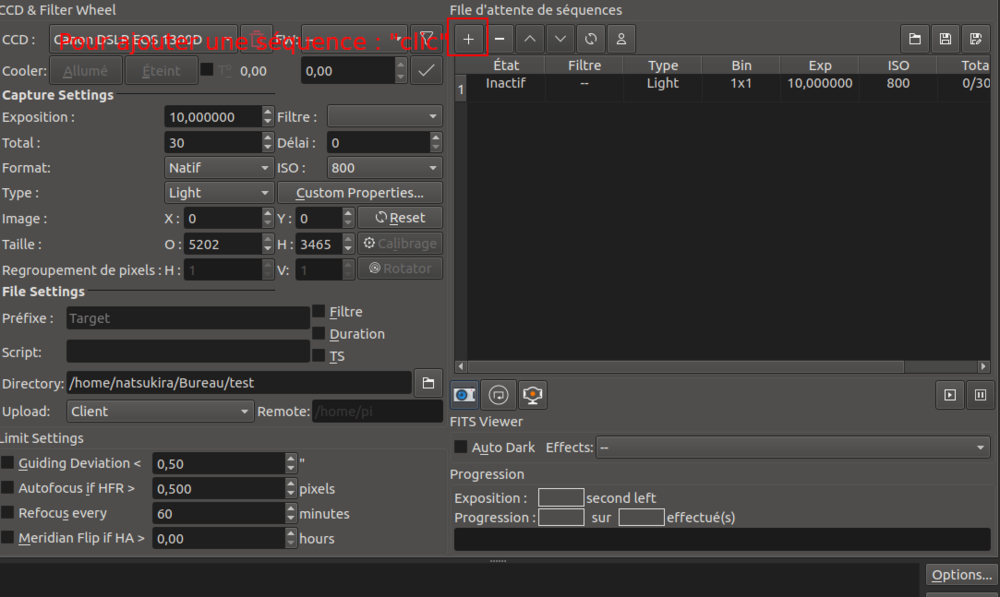
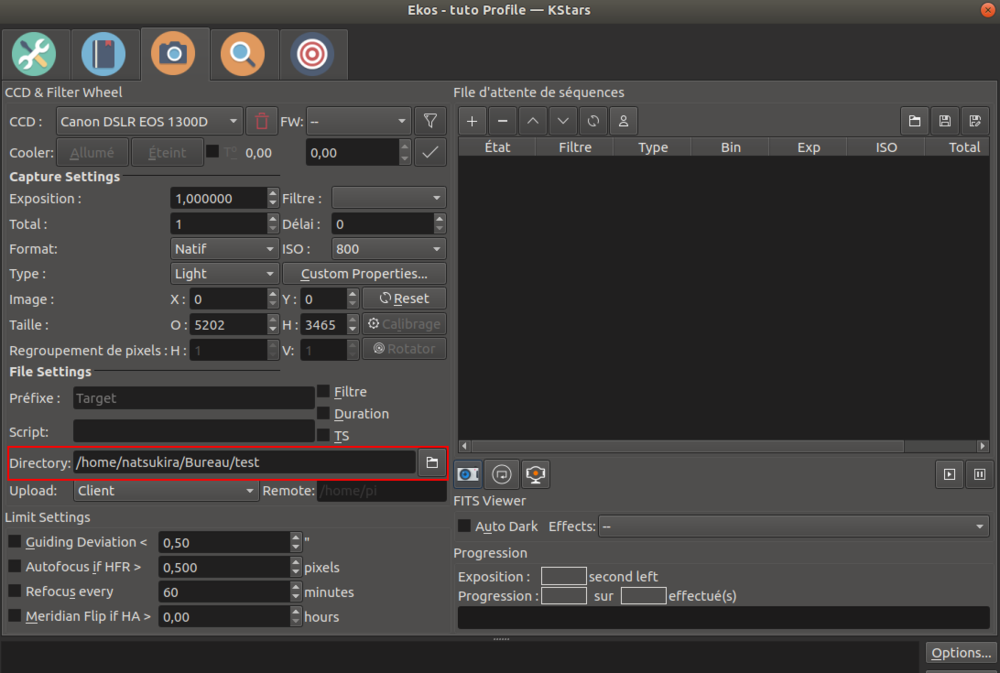
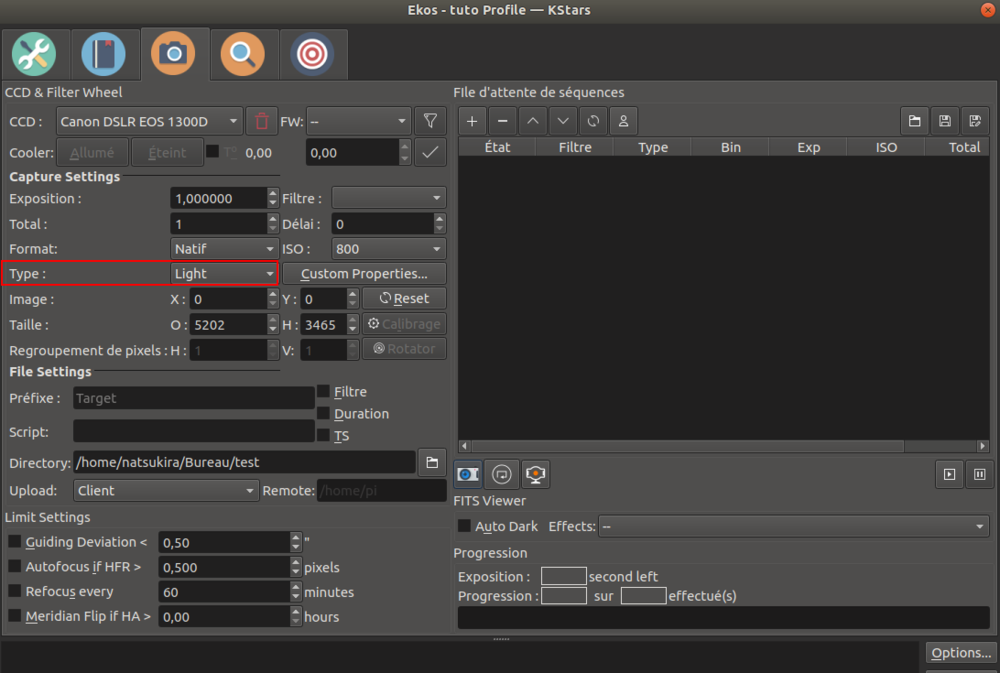
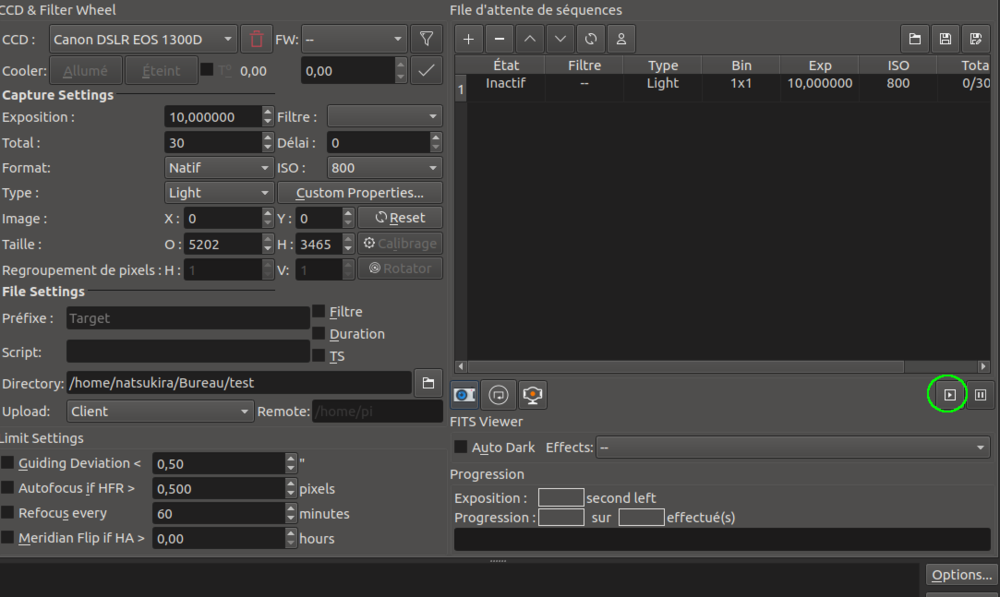
Quel logiciel utilisé avec GS SERVER?
dans Logiciels
Posté
Bonjour,
à tous, merci pour toutes les infos mais je revends tout mon setup.
je viens de changer de travail, et je n'ai plus du tout le temps de pratiquer l'astro😪